通过创建,分配和组织任务来分解项目。 设置优先级以帮助您确定首先要在哪里投入时间,管理其中的文件,并将完成工作所需的一切都集中在一个地方。 确保将您的策略转变为可行的计划,并因此获得成功的项目。
创建任务
点击 创建 。 创建完成后,添加更多详细信息以将其打开,然后单击 编辑 。
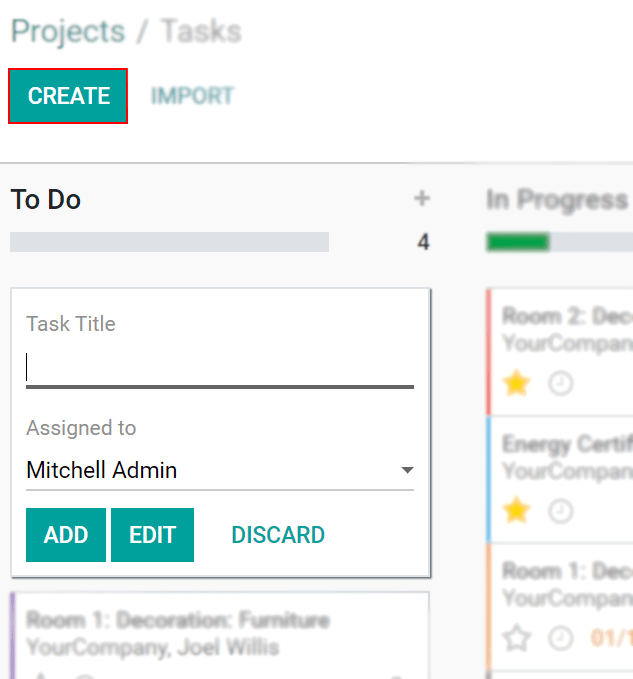
指派
在 分配给 下选择任务负责人。

根据优先级排列任务
在您的任务上标记星号,将其设置为高优先级。 这将自动将任务移到该列的顶部。 未加星标的任务根据其截止时间进行分类。
请注意,日期过期的任务以红色显示; 截止日期为当前日期的任务为橙色。
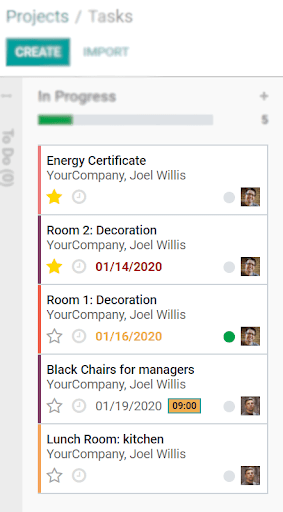
管理任务中的文件
通过单击 附件图标 将图像/文档添加到您的任务中。

小技巧
电子邮件中的文件会自动保存。
在任务中设置封面图像
对任务使用 设置封面图像 ,并快速了解任务的含义。 该图像直接显示在看板视图中。
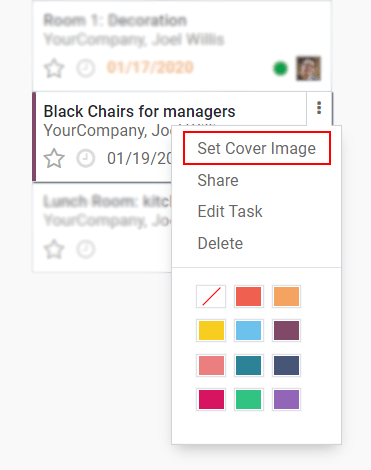
了解如何将任务形象化
可以在看板视图中管理和跟踪任务,看板视图是一种便利贴视图,分为不同阶段。 还有更多的选项可用。
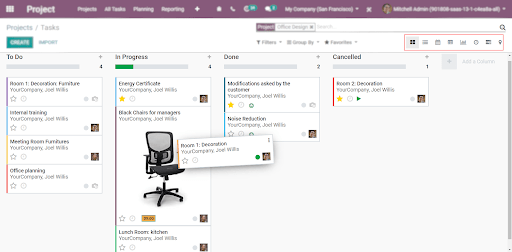
拖放任务以更改其阶段并定义颜色以帮助您识别它们。
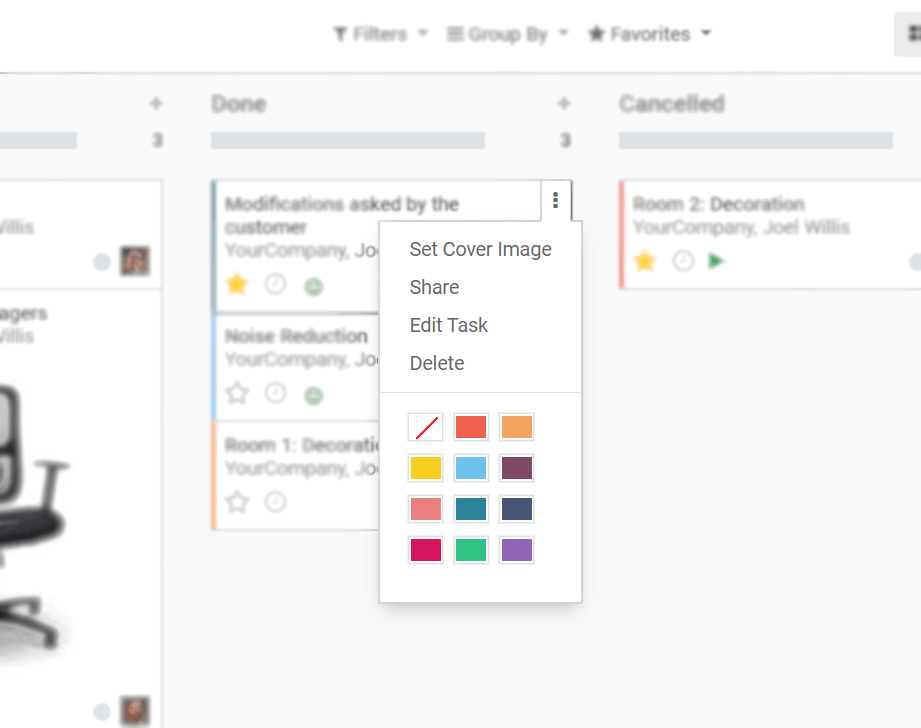
参见
